Kāpēc Overwatch 2 tiek lēni atjaunināts? Kā labot?
Šajā rakstā mēs mēģinājām atrisināt problēmu, ar kuru Overwatch 2 spēlētāji saskaras, kad viņi vēlas atjaunināt spēli.

Overwatch 2 spēlētāji saskaras ar problēmu “Lēnā atjaunināšana”, kad viņi vēlas atjaunināt spēli un nevar ātri lejupielādēt. Ja saskaraties ar šādu problēmu, varat atrast risinājumu, izpildot tālāk sniegtos ieteikumus.
Kāpēc Overwatch 2 tiek lēni atjaunināts?
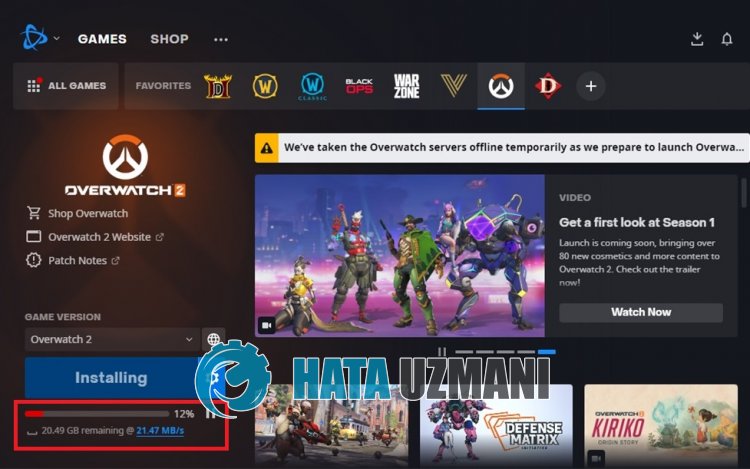
Overwatch 2 lēna atjaunināšana notiek tāpēc, ka serveri ir pārāk noslogoti, tāpēclietotāji nevar ātri lejupielādēt.
Tajā norādīts, ka Overwatch 2lietotāji lejupielādē ar ātrumu 200 KB/s, neskatoties uzlielo interneta ātrumu.
Tas var notikt daudzu iemeslu dēļ, parasti tāpēc, ka serveris ir pārāk aizņemts vai joslas platums ir ierobežots.
Tāpēc mēs sniegsim dažus ieteikumus, kā novērst Overwatch 2 lēnās atjaunināšanas problēmu, sniedzot dažus ieteikumus.
Kā novērst Overwatch 2 lēno atjaunināšanu
Lai labotu šo kļūdu, varat atrast problēmas risinājumu, izpildot tālāk sniegtos ieteikumus.
1-) Mainīt reģionu
Battle.net piedāvā trīs dažādus Overwatch 2 spēles reģionus. Šie; Amerika, Eiropa un Āzija.
Ja atlasītais serveris ir aizņemts, tas radīs problēmas ar atjauninājumiem.
Tādēļ varat pārbaudīt, vai problēma joprojām pastāv, iespējojot citu serveri, nevis atlasīto.
- Palaidiet vietni Battle.net un atlasiet Overwatch 2.
- Pēc tam atlasiet jebkuru serveri, noklikšķinot uz ikonas Globe.

Pēc šī procesa varat pārbaudīt, vai problēma joprojām pastāv.
2-) Pārbaudiet lejupielādes joslas platumu
Tā kā opcija Ierobežot lejupielādes joslas platumulietojumprogrammā Battle.net ir iespējota pēc noklusējuma, tā var samazināt interneta ātrumu, ierobežojot dažas lejupielādes.
Tādēļ problēmu var novērst, atspējojot opciju Ierobežot lejupielādes joslas platumu.
- Palaidietlietojumprogrammu Battle.net.
- Pēc tam augšējā kreisajā stūrī noklikšķiniet uz Battle.net logotipa un noklikšķiniet uz Iestatījumi.
- Atvērtā loga kreisajā pusē noklikšķiniet uz Lejupielādes.
- Pēc tam atspējojiet opciju Ierobežot lejupielādes joslas platumu un noklikšķiniet uz pogas Gatavs.

Pēc šī procesa varat turpināt atjaunināšanu un pārbaudīt, vai problēma joprojām pastāv.
3-) Pārbaudiet savienojumu
Problēma ar interneta savienojumu var izraisīt daudzas kļūdas. Ja interneta savienojums palēninās vai tiek pārtraukts, sniegsim dažus ieteikumus, kā to novērst.
- Ja jūsu interneta ātrums palēninās, izslēdziet un pēc tam atkal ieslēdziet modemu. Šis process nedaudz atvieglos jūsu interneta darbību.
- Mēs varam novērst problēmu, notīrot interneta kešatmiņu.
Notīrīt DNS kešatmiņu
- Meklēšanas sākuma ekrānā ierakstiet “cmd” un palaidiet to kā administratoru.
- Komandu uzvednes ekrāns , ierakstot šādas koda rindas vienu pēc otras un nospiediet taustiņu Enter.
- ipconfig /flushdns
- netsh int ipv4 atiestatīšana
- netsh int ipv6 atiestatīšana
- netsh winhttp atiestatīšanas starpniekserveris
- netsh winsock atiestatīšana
- ipconfig /release
- ipconfig /renew
- ipconfig /registerdns
- netsh interfeisa tcp atiestatīšana
- netsh int ip atiestatīšana
- netsh int tcp iestatījis globālu autotuninglevel=normal
- Pēc šīs darbības tiks parādīts, ka jūsu DNS kešatmiņa un starpniekserveri ir veiksmīgi notīrīti.
Pēc šī procesa restartējiet datoru un palaidiet programmu Battle.net un pārbaudiet, vai problēma joprojām pastāv. Ja problēma joprojām pastāv, pāriesim pie cita ieteikuma.
4-) Aizveriet nevajadzīgāslietojumprogrammas
Dažas nevajadzīgas trešās puseslietojumprogrammas, kas darbojas fonā, var izraisīt lejupielādes problēmas.
Šī iemesla dēļ aizveriet un kontrolējiet trešās puseslietojumprogrammas, kas darbojas fonā, izmantojot uzdevumu pārvaldnieku.
5-) Izmantojiet VPN
Mēs varam izveidot VPN savienojumu, lai Battle.net servera izmaiņas notiktu.
Tādēļ problēmu var novērst, izmantojot Microsoft Store pieejamolietojumprogrammu Hotspot Shield VPN.
Programmu Hotspot Shield VPN varat lejupielādēt no veikala Microsoft Store, piekļūstot tālāk norādītajai saitei.
Noklikšķiniet, lai instalētu Hotspot Shield VPN
Pēclietojumprogrammas instalēšanas veiciet savienojuma izveidi un pārbaudiet, vai problēma joprojām pastāv.
6-) Palaist kā administratoram
Tā, kalietojumprogramma nedarbojas ar administratora tiesībām, var rasties dažādas šādas kļūdas.
Lai to izdarītu, pilnībā aizveriet programmu Battle.net un palaidiet to kā administratoru un pārbaudiet, vai problēma joprojām pastāv.
7-) Izslēdziet pretvīrusu
Atspējojiet jebkuru izmantoto pretvīrusu programmu vai pilnībā izdzēsiet to no sava datora. Ja izmantojat Windows Defender, atspējojiet to. Šim nolūkam;
- Atveriet meklēšanas sākuma ekrānu.
- Atveriet meklēšanas ekrānu, ierakstot "Windows drošības iestatījumi".
- Atvērtajā ekrānā noklikšķiniet uz Aizsardzība pret vīrusiem un draudiem.
- Izvēlnē noklikšķiniet uz Aizsardzība pret izspiedēju vīrusu.
- Atvērtajā ekrānā izslēdziet Controled Folder Access.
Pēc tam izslēgsim reāllaika aizsardzību.
- Meklēšanas sākuma ekrānā ierakstiet "aizsardzība pret vīrusiem un draudiem" un atveriet to.
- Pēc tam noklikšķiniet uz Pārvaldīt iestatījumus.
- Ieslēdziet reāllaika aizsardzību uz Izslēgts.
Pēc šīs darbības veikšanas mums kā izņēmumu būs jāpievieno mape Battle.net.
- Meklēšanas sākuma ekrānā ierakstiet "aizsardzība pret vīrusiem un draudiem" un atveriet to. Sadaļā
- Vīrusu un draudu aizsardzības iestatījumi atlasiet Pārvaldīt iestatījumus un pēc tam sadaļā Izņēmumi. Izslēgt atlasiet pievienot vai noņemt.
- Atlasiet Pievienot izslēgšanu un pēc tam atlasiet mapi Battle.net, kas saglabāta jūsu diskā.
Pēc šī procesa palaidiet Battle.net un pārbaudiet, vai problēma joprojām pastāv.








![Kā novērst YouTube servera [400] kļūdu?](https://www.hatauzmani.com/uploads/images/202403/image_380x226_65f1745c66570.jpg)













